Kā lietot automātisko tulkošanu iPad
Kas jāzina
- Programmā Tulkotājs atveriet sānjoslu un atlasiet Saruna.
- Pieskarieties trīs punkti apakšējā labajā stūrī un izvēlieties Automātiskais tulkojums.
- Pieskarieties mikrofons ikonu, kad saruna sākas. Pēc tam jums vairs nav jāpieskaras ikonai; tikai runā!
Šajā rakstā ir paskaidrots, kā iespējot un izmantot automātisko tulkošanu iPad lietotnē Tulkotājs. Iepriekš Automātiskā tulkošana bija pieejama tikai iPhone tālrunī bet tika ieviests un iekļauts iPadOS 15 komplektācijā. Izmantojot automātisko tulkotāju, varat turpināt sarunu, kas tiek nekavējoties iztulkota.
Kā iespējot automātisko tulkošanu iPad
Ja sarunājaties ar kādu, kurš runā citā dialektā, varat izmantot automātisko tulkotāju, lai parādītu notiekošo sarunu abās valodās.
-
Lai iespējotu automātisko tulkošanu, atveriet lietotni Tulkotājs un, ja nepieciešams, parādiet sānjoslu, izmantojot pogu augšējā kreisajā stūrī.
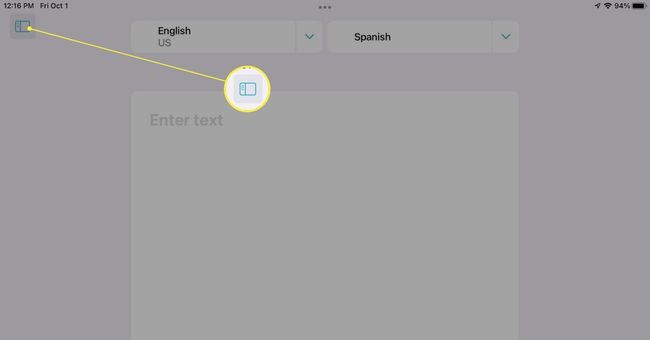
-
Izvēlieties Saruna sānjoslā.
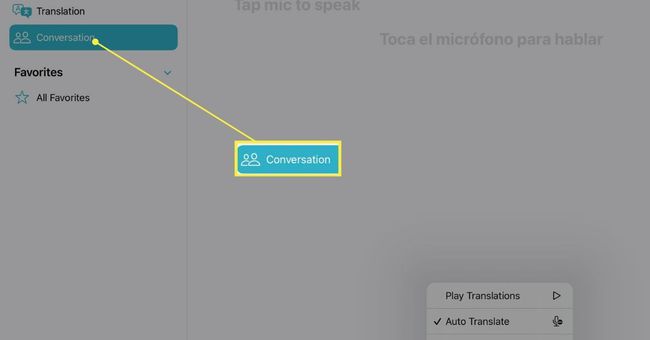
-
Labajā pusē pieskarieties trīs punkti apakšējā labajā stūrī un izvēlieties Automātiskais tulkojums.
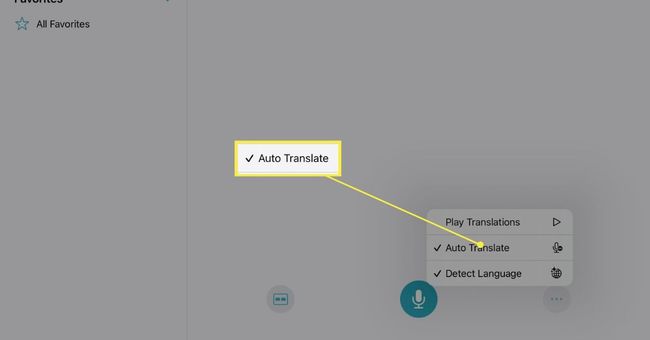
Iestatiet automātisko tulkotāju iPad
Pirms sākat izmantot automātisko tulkošanu, varat pielāgot dažus tā iestatījumus. Tie ļauj atlasīt abas valodas, izvēlēties savai situācijai piemērotāko lietotnes skatu un skaļi dzirdēt tulkojumus.
Izvēlieties valodas
Kad esat gatavs sākt sarunu, varat izvēlēties abas valodas, izmantojot nolaižamos lodziņus ekrāna sadaļas Saruna augšdaļā.
Varat arī iestatīt, lai Tulkotājs automātiski noteiktu abas dzirdamās valodas. Pieskarieties trīs punkti apakšējā labajā stūrī un atlasiet Noteikt valodu.
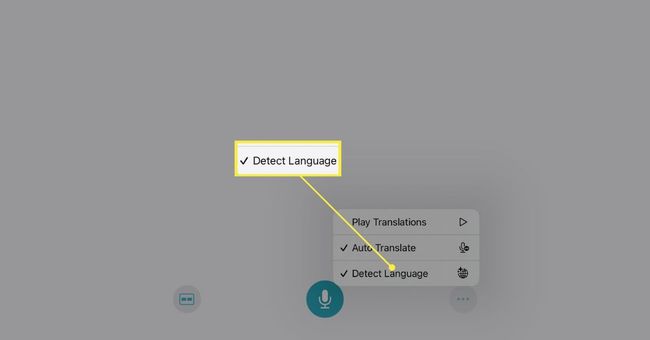
Izvēlieties View
Sarunas režīms lietotnē Tulkotājs nodrošina divus skatus, no kuriem izvēlēties, lai jūs varētu izmantot vienu, ja sēžat blakus, vai otru, ja esat viens pret otru.
Pēc noklusējuma tiks parādīts skats blakus. Lai pārslēgtu skatus, pieskarieties Skatīt ikonu apakšējā kreisajā stūrī (pa kreisi no mikrofona ikonas) un atlasiet Seju pret seju.
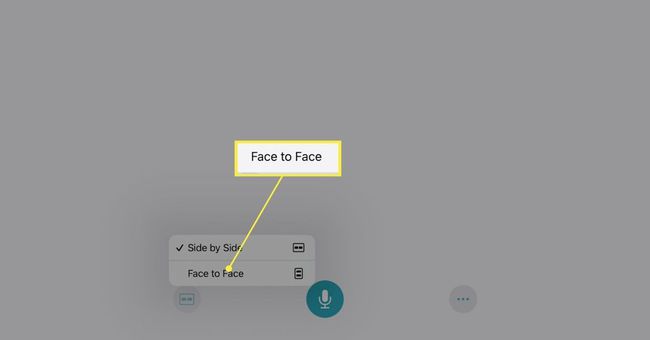
Ja vēlaties atgriezties skatā Side by Side, pieskarieties pie X skata Face to Face augšējā kreisajā stūrī.
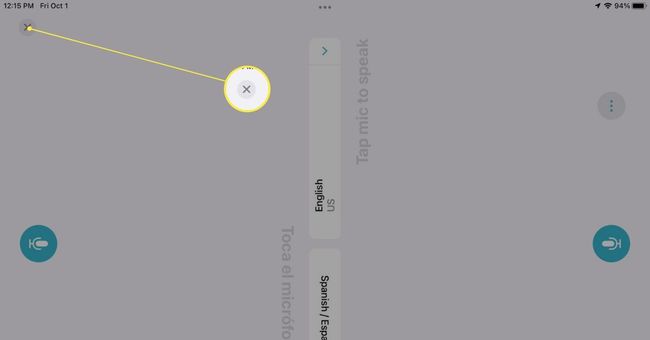
Atskaņojiet tulkojumus skaļi
Vēl viena iespēja, ko varat iespējot sarunai, ir atskaņot to skaļi. Pieskarieties trīs punkti apakšējā labajā stūrī un atlasiet Play Translations.
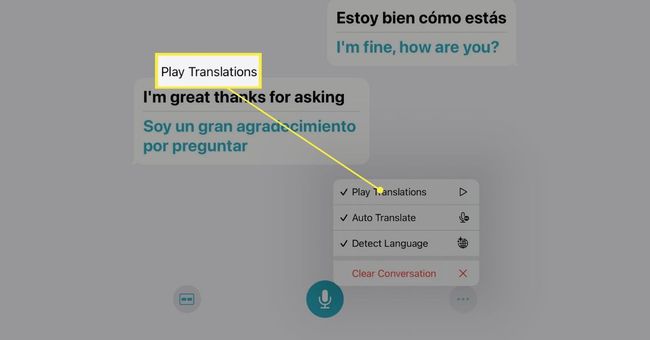
Ieslēdzot šo funkciju, jūs dzirdēsit tulkojumus un redzēsit tos ekrānā.
Kā lietot automātisko tulkošanu iPad
Kad esat iespējojis automātisko tulkošanu un pielāgojis iestatījumus, pieskarieties mikrofons ikonu, kad saruna sākas. Un tas ir viss!
Jūs un persona, ar kuru runājat, ekrānā redzēsit sarunu abās valodās. Tas ļauj ērti sarunāties vienam ar otru, nepieskaroties citai pogai.
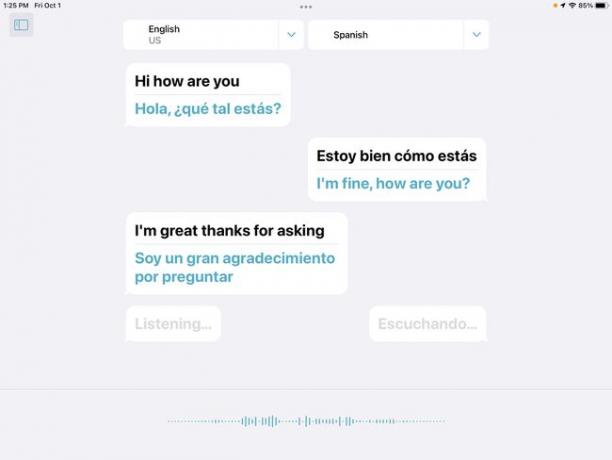
Ja saruna īslaicīgi apstājas, atkal tiks parādīta mikrofona ikona. Vienkārši pieskarieties tai, lai turpinātu tulkoto sarunu.
Kad esat pabeidzis, varat notīrīt sarunu un sagatavoties nākamajai, ja vēlaties. Lai to izdarītu, pieskarieties trīs punkti apakšējā labajā stūrī un atlasiet Skaidra saruna. Lai apstiprinātu, pieskarieties Skaidrs uznirstošajā logā.
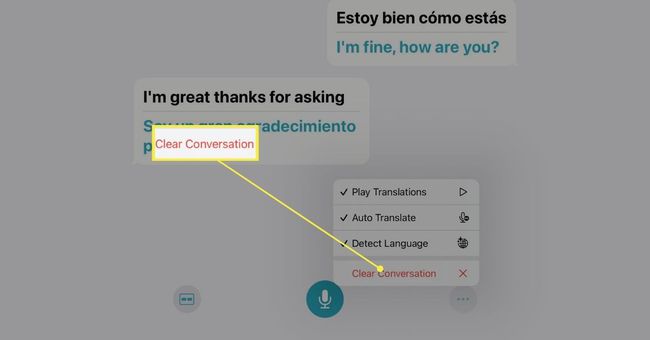
Ja vēlaties izmēģināt līdzīgas lietotnes, skatiet mūsu sarakstu 2021. gada labākās tulkošanas lietotnes.
FAQ
-
Kā jūs iPad tulkojat PDF failus angļu valodā?
Lai tulkotu tekstu no dokumenta, jums būs nepieciešama trešās puses lietotne. Piemēram, jūs varat lejupielādējiet Mate valodu tulkotāju uz jūsu iPad. Pēc tam PDF skatītājā atlasiet tekstu, kuru vēlaties tulkot, un dodieties uz Dalīties > Tulkot, un lietotne uznirstošajā logā nodrošinās tulkojumu.
-
Kā iztulkot lapu iPad ierīcē Safari?
Atveriet vietni programmā Safari un pieskarieties aA ikonu adreses joslas kreisajā pusē. Izvēlieties Tulkot uz (izvēles valoda) > Iespējot tulkošanu. Lai izslēgtu tulkojumus, pieskarieties pie aA ikona vēlreiz.
